原因分析:
1、组策略里启用了“阻止访问注册表编辑工具”或注册表创建值被恶意软件锁定;
2、注册表创建及写入权限问题。
操作步骤:
1、点击开始—运行—输入gpedit.msc并确定,打开组策略编辑器;
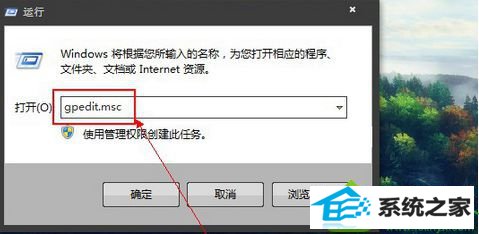
2、访问:“用户配置”→“管理模块”→“系统”→“阻止访问注册表编辑工具”,双击打开有三个选项可选,未配置、已启用、已禁用,这里我们选择未配置或已禁用即可;
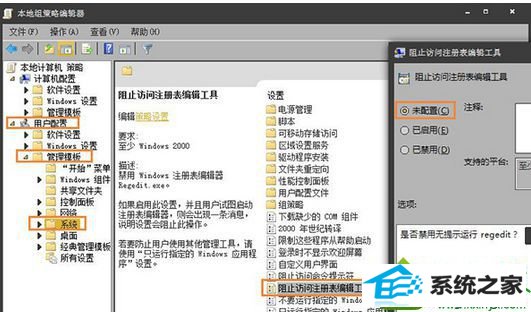
3、接下来要解决的就是注册表创建及写入权限配置。点击开始—运行—输入regedit确定打开注册表编辑器;
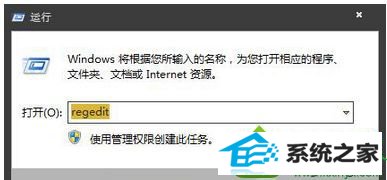
4、在没有创建建值权限的注册表大类上单击右键→选择权限,在新弹出的权限设置窗口,点击高级;
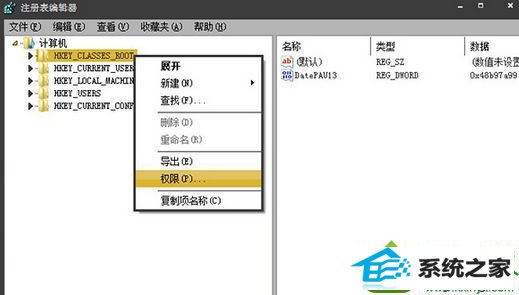
5、在高级权限设置中,我们要去掉勾选“包括可从该对象的父项继承的权限”,然后确定保存即可;
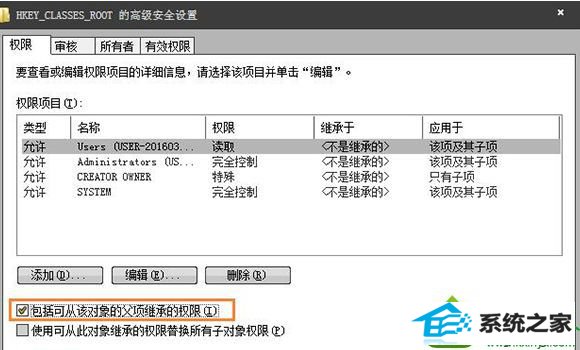
6、最后,返回来到权限设置窗口,点选当前用户—设置权限为“完全控制”—然后确定保存即可解决注册表无法创建项或写入错误。
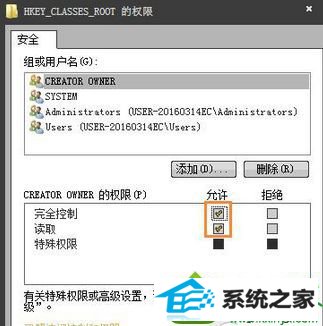
以上也就是win10修改注册表时弹出提示“注册表没有权限创建项”的解决方法,注册表首页一般有四个大类,相互之间的权限都不一样,所以需要对单个大类进行设置。大家在修改注册表时要注意文件备份保存。
分享到: